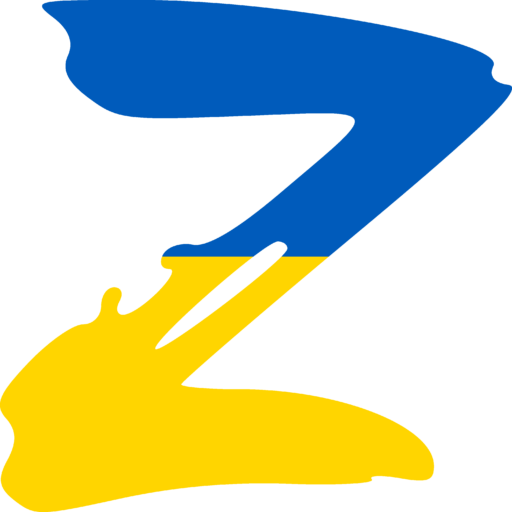Для разработчиков самым важным объявлением, сделанным на саммите AWS на прошлой неделе, была CodeStar, которая предназначена для того, чтобы вы могли быстро разрабатывать, создавать и развертывать приложения на AWS.
Таким образом, CodeStar-это попытка исправить утомительный процесс настройки инфраструктуры разработки на платформе AWS, который мы раскрыли в серии статей AWS for the Impatient
«Проблема с первым входом в мир AWS заключается в том, что это похоже на вход в лабиринт, тщетную попытку навигации по бесконечному лабиринту документации, политик, конечных точек, сервисов, токенов и аутентификаций. Задача, связанная с необходимостью подключить все это, чтобы продолжить свою работу, является сложной.»
Чтобы облегчить эту ситуацию, Codestar предоставляет набор предварительно настроенных шаблонов проектов и заботится обо всех необходимых разрешениях, где AWS особенно придирчива, «поэтому вам не нужно создавать сложные политики IAM или управлять ими».
Он идет еще дальше, пытаясь предоставить хороший набор для разработки, в котором члены команды могут продвигать код, развертывать изменения и отслеживать проблемы, включать непрерывную интеграцию и доставку, а также отслеживать все действия по проекту, такие как последние фиксации кода, отслеживать статус изменений кода и результаты создания и развертывания, все это с помощью единой панели мониторинга.
В частности, ключевыми преимуществами AWS CodeStar являются:
Легко создавайте новые проекты, используя шаблоны для Amazon EC2, AWS Elastic Beanstalk или AWS Lambda, используя пять различных языков программирования: JavaScript, Java, Python, Ruby и PHP. Выбрав шаблон, сервис предоставит базовые сервисы AWS, необходимые для вашего проекта и приложения.
Единый опыт управления политиками доступа и безопасности для всей вашей команды разработчиков программного обеспечения. Проекты автоматически настраиваются с помощью соответствующих политик доступа IAM для обеспечения безопасной среды приложений.
Предварительно настроенная панель управления проектами для отслеживания различных действий, таких как фиксация кода, результаты сборки, развертывание и многое другое.
Запуск примера кода, который поможет вам быстро начать работу, позволяя использовать ваши любимые IDE, такие как Visual Studio, Eclipse или любой редактор кода, поддерживающий Git.
Автоматизированная настройка конвейера непрерывной доставки для каждого проекта с использованием AWS CodeCommit, AWS CodeBuild, AWS CodePipeline и AWS CodeDeploy.
Интеграция с программным обеспечением Atlassian JIRA для управления проблемами и отслеживания непосредственно с консоли AWS CodeStar
Чтобы использовать CodeStar, вам сначала нужно войти в систему с пользователем IAM, имеющим права администратора, затем позволить CodeStar настроить для вас соответствующую роль IAM и, наконец, создать свой проект, выбрав один из нескольких шаблонов, сгруппированных по релевантности, таких как Категория приложения, языки программирования или сервисы AWS.
Чтобы он был похож на AWS для серии Нетерпеливых, мы выбрали AWS Lambda из этого списка шаблонов.
На следующем этапе именования вашего проекта важно установить флажок:
AWS CodeStar хотела бы получить разрешение на администрирование ресурсов AWS от вашего имени.
Это позволяет Codestar автоматически позаботиться о необходимых разрешениях. Без этой галочки все возвращается на круги своя, приходится настраивать вещи вручную, как описано в учебниках.
Итак, называя наш проект awsImpatient, мы устанавливаем следующие роли за сценой:
aws-codestar-service-роль
CodeStarWorker-awsimpatient-CloudFormation
CodeStarWorker-awsimpatient-CodeBuild
CodeStarWorker-awsimpatient-CodePipeline
CodeStarWorker-awsimpatient-Лямбда
и соответствующая лямбда-функция awscodestar-awsimpatient-lambda-GetHelloWorld-I5540PWX8HH2 на основе следующего шаблона кода:
‘use strict’;var fs = require(‘fs’);
exports.get = функция(событие, контекст) { var contents = fs.readFileSync(«public/index.html»); context.success({ StatusCode: 200, body: contents.toString(), заголовки: {‘Content-Type’: ‘text/html’} }); };
Последний шаг перед представлением панели мониторинга вашего проекта-выбрать один из видов интеграции:
Настройте инструментарий AWS для Visual Studio для редактирования кода проекта AWS CodeStar в Microsoft Visual Studio 2015 (или выше.)
EclipseConfigure Инструментарий AWS для Eclipse для редактирования кода проекта AWS CodeStar в Eclipse.
Инструменты командной строки редактируют код проекта AWS CodeStar, подключаясь непосредственно к репозиторию исходного кода Git вашего проекта.
Наконец, появится панель мониторинга, позволяющая управлять всеми аспектами вашего проекта, проходя через меню Кода, Сборки, Конвейера, команды и интеграции.
В заключение, новая консоль Codestar, безусловно, является шагом в правильном направлении в обработке зависимостей проекта и связанного с ним рабочего процесса на платформе AWS.